- 2022-08-30 发布 |
- 37.5 KB |
- 100页

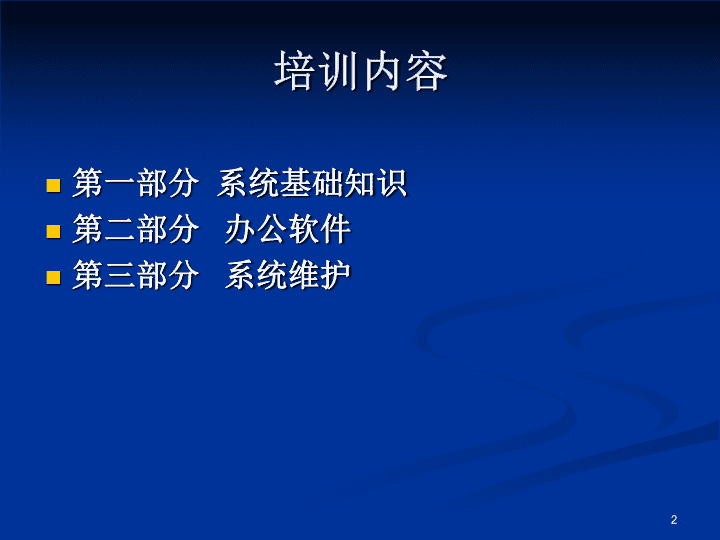

申明敬告: 本站不保证该用户上传的文档完整性,不预览、不比对内容而直接下载产生的反悔问题本站不予受理。
文档介绍
公司计算机基础
计算机应用培训2012年5月1\n培训内容第一部分系统基础知识第二部分办公软件第三部分系统维护2\n第一部分系统基本操作1-1计算机工作原理3\n1-1-1计算机系统简介1-1-1-1计算机硬件系统4\n5\n1-1-1-2计算机软件系统操作系统(OperatingSystem,简称OS)是一个管理电脑硬件与软件资源的程序,同时也是计算机系统的内核与基石。操作系统是一个庞大的管理控制程序,大致包括5个方面的管理功能:进程与处理机管理、作业管理、存储管理、设备管理、文件管理。目前微机上常见的操作系统有DOS、OS/2、UNIX、XENIX、LINUX、Windows(windows98windowsMewindows2000、windowsXP,windowsVista,windows7)Netware等。6\n计算机应用软件上面说的是硬件的工作原理,那么在软件上,我们又是如何使用计算机的呢? 在前面我们讲过,我们可以通过操作系统给计算机布置工作,操作系统也可以把计算机的工作结果告诉我们。可是操作系统的功能也不是无限的,实际上计算机的很多功能是靠多种应用软件来实现的。操作系统一般只负责管理好计算机,使它能正常工作。而众多的应用软件才充分发挥了计算机的作用。比如我要处理公文,就要用到office办公软件,要处理图形就要使用Photoshop,但这些应用软件都是建立在操作系统上的,一般情况下,某一种软件都是为特定的操作系统而设计的,因为这些软件不能直接和计算机交换信息,需要通过操作系统来传递信息。7\n硬件操作系统软件1-1-1-3硬件、操作系统、软件之间的关系主板、CPU、内存、硬盘等windows(xp\2003\vista\win7)word/Excel/photoshop/音频、视频播放器基础核心应用8\n1-2WINDOWS基本简介1-2-1windowsxp简介WindowsXP于2001年8月24日正式发布至今,有四个版本1、WindowsXPHomeEditionHomeEdition是面向家庭用户的版本。由于是面向家庭用户,因此家庭版在功能上有一定的缩水,主要表现为:没有组策略、远程桌面、EFS文件加密、多语言、连接Netware服务器的功能、只支持1个CPU和1个显示器(注意是物理上的1个CPU,可以支持单CPU多核心——如双核、四核,专业版支持2个CPU和9个显示器)、不具备访问控制和IIS服务以及不能归为域等。9\n2、WindowsXPProfessionalEditionProfessional是面向企业、开发人员的版本,与HomeEdition相比提供更加全面的功能,是WindowsXP的全功能版本。市面上所采用的盗版均以ProfessionalEdition的VOL版本为基础进行修改。10\n3、WindowsXPMediaCenterEdition专门为个人电脑使用的WindowsXPMediaCenterEdition(媒体中心版本)。此版本以多媒体应用为核心,支持遥控,开机无需启动系统直接播放音频、视频等,是多媒体电脑捆绑销售的系统。11\n4、WindowsXPTabletPCEdition为平板可旋转式的笔记本电脑(TabletPC)设计的WindowsXPTabletPCEdition,带有支持触屏手写的特性。同样它必须捆绑在这些平板笔记本电脑上,并不单独销售。12\n5、WindowsXPStarterEdition为了压制东南亚区高盗版率所带来的威胁,微软将在东南亚地区国家如马来西亚,印尼,泰国发布了相关语言的入门版的WindowsXP,即WindowsXPStarterEdition。该版本将以非常低的价格来吸引一些买不起高价的WindowsXP(专业版与家庭版)的家庭用户或一些学校,政府机构。不过入门版的WindowsXP有功能上限制,如只支持最高256MB内存,只能同时运行3个程序,最高800x600分辨率等等。WindowsXPStarterEdition无简体中文版本。13\n1-2-2WINDOWSXP基本操作1-2-2-1文件、目录类操作·复制(菜单法、窗口法、组合法)·粘贴(CTRL+V)·剪切(CTRL+X)·选取(CTRL,SHIFT,CTRL+A)·删除(SHIFT,CTRL+D)·重命名(F2,菜单)·属性设置(隐藏、显示、只读)14\n1-2-2-2鼠标操作在word编辑中的应用(示例)A编辑区内·单击:定位·双击:选定词组·三击:选定段落B编辑区外·单击:选定整行·双击:选定整段·三击:选定整篇(全选)15\n1-2-2-3显示隐藏文件的方法我们在实际使用过程中,由于不小心、误操作、病毒等原因,文件或目录被隐藏,给我们使用上带来很多的不便。如属于设置上的操作问题,我们可以通过正确设置使其显示出来,如属病毒原因,可用最新杀毒软件进行杀毒,或使用针对此问题的专用软件进行修复。显示隐藏属性的步骤:打开我的电脑“工具”文件夹选项“查看”选中“选有文件或文件夹”即可。16\n1-2-2-4如何安装字体?安装字体的方法:1、从网上下载自己需要的字体(.TTF)是压缩包的解压后,把字体文件复印到c:\windows\Fonts下即可。2、单击“开始”菜单设置控制面版字体,从文件菜单安装字体,定位字体所在路径即可。17\n1-2-2-5如何安装打印机?其实打印机的安装并不复杂,总体来说分为硬件安装和驱动安装两大步。而硬件和驱动的安装的顺序,对于不同的打印机又略有区别,对此大家可以参考打印机说明书来阅读。但一般的步骤是先安装打印机硬件,然后再安装驱动程序。下面是安装的具体过程:一、怎样手动安装打印机硬件(注意:所有操作都在不通电的情况下进行)打印机主体外包装、硒鼓完成安装后,一般分为安装数据线和电源线。其中根据打印机数据接口类型可以分为串口打印机和USB接口的打印机,分别对应串口和USB接口。其中除去一些较老的针式打印机之外,应该都是USB接口的,因此其连接非常简单,一头接打印机,一头接电脑的USB接口就可以了,和连接U盘一样方便。18\n最后接上打印机电源线就完成了硬件的安装步骤。值得注意的是,如果是较早期的针式打印机数据线,在连接的时候,两端要接紧。其中接打印机的,要把两边的卡子按上,接电脑的如果有螺丝的,应接紧,防止接触不良损坏打印机。特别提醒大家,在将数据线和电源线全部接上去之后,会提示找到新硬件。这个时候就表示我们的硬件安装已经成功。19\n二、怎样安装打印机驱动将我们将打印机硬件安装好之后,接通电源就会提示找到新硬件,也就意味着要安装打印机驱动程序了。驱动程序的安装也比较简单了,我们只需要打开打印机驱动程序光盘,或者将下载的驱动程序文件解压,然后找到其中的setup.exe文件(或阅读说明书找到安装文件),双击即可打开驱动程序安装向导,然后按照提示一直点“下一步”就可以了。在安装过程中,有可能会检测硬件,对于一些USB接口的打印机,如果检测通不过,建议大家可以将USB接口先拨下来,然后再安装向导的操作步骤提示下再接上USB连接线,让其重新识别检测一下打印机硬件就可以了。另外,在安装驱动的时候,还有可能会出现驱动程序兼容性的提示,在这里不用紧张,直接同意确认就可以了,不会影响正常使用的。当驱动程序安装好之后,打印机就可以正常工作了。20\n1-2-2-6如何给XP设置登陆密码?WindowsXP登陆密码是系统安全的一项重要措施,有了高强度的登陆密码,对于系统的安全起得非常重要的作用,对于在网络上出现后台登陆、远程控制等非法进入系统有重要意义。密码设置规则1、不可让账号与密码相同2、不可使用自己的姓名3、不可使用英文词组4、不可使用特定意义的日期5、不可使用简单的密码6、密码应定期修改21\n1-2-2-7如何在桌面上创建快捷方式?快捷方式是一种特殊的文件,它包含着运行该程序的绝对路径,为我们打开程序提供快速简捷操作。在WINDOWSXP桌面上的图标基本上都是快方式图标,删除桌面上的快捷图标,不会删除实际的应用程序。一般的程序在安装完成后都会在桌面上自动创建自己的快捷方式。在实际应用中我们有时需要创建自己的快捷方式,创建快捷方式的操作很简单,首先找到要创建快捷方式的文件、目录、程序,选定后右键弹出发送到桌面快捷方式即可完成。比如,我们有自己的文档目录,但这个目录在多层子目录中,如果我们每次都要进三四层目录,使用起来很不方便,创建快捷方式就可以帮助我们解决这个问题,只要我们点击这个快捷方式就可以直接进到最终目录了。22\n快捷方式特殊应用举例能否可以实现让我们自己的文件夹像U盘一样,添加到鼠标右键的“发送到”菜单呢?呢23\n1-2-2-8如何在整个硬盘上查找指定文件电脑使用时间久了,我们自己以前的文档、表格就会增多,文件多,存放目录和文件名都会忘记,要想准确在电脑找一篇自己想要的文档,就要用到WINDOWSXP的查找功能。在使用这一功能之前我想来认识一下通配符的使用方法。24\n小知识:通配符“*”、“?”通配符(*,?)是计算机系统经常使用到的特殊用途的符号,他们能代替任何字符。*—代表任意多个字符?—任意单个字符例如:A.???,表示主文件名是A,扩展类型为任意类型。*.doc,表示此类文件为word文档。我在使用查找功能时就要用到这两个通配符。25\n查找功能与通配符使用实例1、找出本机中所的文本文件。2、找出本机中所有Word文件。3、找出文件标题含有“工作”字符的所有WORD文档。4、找出所有WORD文档中含有工作总结的文件。26\n1-2-2-6WINDOWSXP快捷键大全F1显示当前程序或者windows的帮助内容。F2当你选中一个文件的话,这意味着“重命名”F3当你在桌面上的时候是打开“查找:所有文件”对话框F10或ALT激活当前程序的菜单栏windows键或CTRL+ESC打开开始菜单CTRL+ALT+DELETE在win9x中打开关闭程序对话框CTRL+SHIFT+ESC打开任务管理器DELETE删除被选择的选择项目,如果是文件,将被放入回收站SHIFT+DELETE删除被选择的选择项目,27\n1-2-2-7输入法不见的解决办法用电脑中,常常会遇到输入法调不出来,语言栏消失的情况,出现此问题的原因一般是设置上的原因、软件冲突、病毒三种原因。方法1:在任务栏单击鼠标右键,弹出快捷菜单,把鼠标移动到“工具栏”上,会弹出子菜单,看看其中的“语言栏”有没有被选中,如果没有选中,单击选中“语言栏”,一般会显示输入法图标。28\n方法2:依次单击“开始设置控制面板”,打开控制面板,在控制面板中单击“日期、时间、语言和区域设置”,单击“语言和区域设置”,弹出“语言和区域设置”对话框,单击“语言”标签,在“文字服务和输入语言”下单击“详细信息”按钮,弹出“文字服务和输入语言”对话框,单击“高级”标签,在“系统配置”下,把“关闭高级文字服务”前面的对号取消看到下面的注释了没有,选中“会关闭语言栏”),单击“确定”按钮,输入法图标就回来了。29\n30\n31\n32\n33\n方法3:点“开始运行”,键入“msconfig”,单击“确定”或回车,运行“系统配置实用程序”,在“启动”里把“Ctfmon.exe”选中,单击“确定”,然后注销或重新启动应该就可以了。这是因为Ctfmon.exe控制AlternativeUserInputTextProcessor(TIP)和MicrosoftOffice语言条,提供语音识别、手写识别、键盘、翻译和其它用户输入技术的支持。这个程序没有启动也会造成输入法图标不显示。34\nF1显示当前程序或者windows的帮助内容。F2当你选中一个文件的话,这意味着“重命名”F3当你在桌面上的时候是打开“查找:所有文件” 对话框F10或ALT激活当前程序的菜单栏windows键或CTRL+ESC打开开始菜单DELETE删除被选择的选择项目,如果是文件,将被放入回收站SHIFT+DELETE删除被选择的选择项目,如果是文件,将被直接删除而不是放入回收站1-2-2-8WidnowsXP常用快捷键35\nCTRL+N新建一个新的文件CTRL+O打开“打开文件”对话框CTRL+P打开“打印”对话框CTRL+S保存当前操作的文件CTRL+W关闭当前的窗口CTRL+X剪切被选择的项目到剪贴板CTRL+INSERT或CTRL+C复制被选择的项目到剪贴板SHIFT+INSERT或CTRL+V粘贴剪贴板中的内容到当前位置ALT+BACKSPACE或CTRL+Z撤销上一步的操作36\nALT+SHIFT+BACKSPACE重做上一步被撤销的操作Windows键+M最小化所有被打开的窗口Windows键+D显示桌面Windows键+SHIFT+M重新将恢复上一项操作前窗口的大小和位置Windows键+E打开资源管理器Windows键+F打开“查找:所有文件”对话框Windows键+R打开“运行”对话框Windows键+BREAK打开“系统属性”对话框Windows键+CTRL+F打开“查找:计算机”对话框SHIFT+F10或鼠标右击打开当前活动项目的快捷菜单37\nSHIFT在放入CD的时候按下不放,可以跳过自动播放CD。在打开word的时候按下不放,可以跳过自启动的宏ALT+F4关闭当前应用程序ALT+SPACEBAR打开程序最左上角的菜单ALT+TAB切换当前程序ALT+ESC切换当前程序ALT+ENTER将windows下运行的MSDOS窗口在窗口和全屏幕状态间切换PRINTSCREEN将当前屏幕以图像方式拷贝到剪贴板ALT+PRINTSCREEN将当前活动程序窗口以图像方式拷贝到剪贴板CTRL+F4关闭当前应用程序中的当前文本(如word中)CTRL+F6切换到当前应用程序中的下一个文本38\n压缩软件使用技巧WinRAR压缩功能强大,其独特的多媒体压缩算法和紧固式压缩法更是有针对性地提高了压缩率。2.50版开始完全兼容RAR和ZIP格式;易用性也大大提高。WinRAR的最大优点是压缩率大,速度快。当设置成最快压缩方式的时候,压缩包比ZIP小,而速度却与PKZIP不相上下,更可支持非RAR压缩文件。39\n1、压缩文件2、解压缩文件3、创建自解压文件4、生成分卷自解压文件5、设置密码40\n1-2-2-7如何清理系统的垃圾文件在系统使用一段时间后,由于应用程序的安装、上网等都会产生许多的垃圾文件,垃圾文件越来越多就会占用硬盘空间和影响系统运行速度,平时垃圾文件清理就显得很重要。清理垃圾文件可以用专用软件清理,快速安全,比金山清理专家就非常实用,也可以手动来清理。41\n如何清理垃圾文件1、单击“开始”菜单中“程序”的“附件”,单击“系统工具”再单击“清理磁盘”,选择C盘,确认后,选中所有的“口”,再确认;再在“系统工具”中点击“磁盘碎片整理程序”,这需要花很长时间,请耐心等待。一些程序删除了,但并非完全删除,在计算机的注册表中仍然保留安装信息,如不及时删除这些无用的信息,时间久了,注册表就会变得越来越大,影响系统的工作性能。你可利用下述方法将其彻底删除。42\n2、在多次安装和反安装后,系统保留了很多无用的DLL文件,应将其删除。单击“开始”菜单,单击“运行”,在文本框内键入“regedit”,打开“注册表编辑器”窗口,依次打开HKEY_LOCAL_MACHINE\Software\Micosoft\Windows\CurrentVersion\SharedDLLs分支。在对话框的右侧,其键值数据后面的括号中都有一个数字,如果数字为0,说明该DLL文件已成为垃圾,将其删除。43\n3、将不要的程序卸载时,应在“控制面板”中的“添加/删除程序”选择确定删除,这才是彻底的删除方法。在磁盘分区中删除效果不好,有时有些程序是删除不掉的。即使在“控制面板”中的“添加/删除程序”卸载了,但有的程序在注册表中仍有这些程序的名称,成为垃圾。用上述方法打开“注册表编辑器”窗口,依次打开HKEY_LOCAL_MACHINE\Software\Micosoft\Windows\CurrentVersion\Uninstall分支。Uninstall主键下的每一个文件夹对应一个应用程序,打开某一文件夹,即可看到程序反安装的内容,包括程序名DisplayName和UninstallString。找到你删除过的程序名后,右键单击其上层文件夹,选择“删除”。44\n4、一些不带Uninstall程序或不用安装(复制到计算机中的)即可在Windows中直接运行的程序,如许多小型游戏等,注册表记录程序运行的参数。如果删除了这样的程序,仍要在注册表中删除这些无用的信息。依次打开HKEY_CURRENT_USER\Software分支。从各子键中找到相应程序的文件夹后,将其删除。你也可单击“编辑”|“查找”命令逐一查找包含这些软件信息的子键或键值项,进行彻底清理45\n1-2-2-8Windows磁盘格式(文件系统)主要有FAT、FAT32、NTFS等,不同的磁盘格式有不同的特性。FAT格式现在基本上已经不再使用。FAT32和NTFS的区别1、什么是NTFS-新(N)技术(T)文件(F)系统(S)?想要了解NTFS,我们首先应该认识一下FAT。FAT(FileAllocationTable)是“文件分配表”的意思。对我们来说,它的意义在于对硬盘分区的管理。FAT16、FAT32、NTFS是目前最常见的三种文件系统。46\nFAT16:我们以前用的DOS、Windows95都使用FAT16文件系统,现在常用的Windows98/2000/XP等系统均支持FAT16文件系统。它最大可以管理大到2GB的分区,但每个分区最多只能有65525个簇((簇是磁盘空间的配置单位)。随着硬盘或分区容量的增大,每个簇所占的空间将越来越大,从而导致硬盘空间的浪费。FAT32:随着大容量硬盘的出现,从Windows98开始,FAT32开始流行。它是FAT16的增强版本,可以支持大到2TB(2048G)的分区。FAT32使用的簇比FAT16小,从而有效地节约了硬盘空间。47\nNTFS:微软WindowsNT内核的系列操作系统支持的、一个特别为网络和磁盘配额、文件加密等管理安全特性设计的磁盘格式。随着以NT为内核的Windows2000/XP的普及,很多个人用户开始用到了NTFS。NTFS也是以簇为单位来存储数据文件,但NTFS中簇的大小并不依赖于磁盘或分区的大小。簇尺寸的缩小不但降低了磁盘空间的浪费,还减少了产生磁盘碎片的可能。NTFS支持文件加密管理功能,可为用户提供更高层次的安全保证。48\n2、什么系统可以支持NTFS文件系统?只有WindowsNT/2000/XP/Vista/7才能识别NTFS系统,Windows9x/Me以及DOS等操作系统都不能支持、识别NTFS格式的磁盘。由于DOS系统不支持NTFS系统,所以最好不要将C:盘制作为NTFS系统,这样在系统崩溃后便于在DOS系统下修复。49\nNTFS与操作系统支持情况如下:FAT16windows95/98/me/nt/2000/xpunix,linux,dosFAT32windows95/98/me/2000/xp/Vista/7NTFSwindowsnt/2000/xp/Vista/750\n3、我们需要NTFS吗?Windows2000/XP在文件系统上是向下兼容的,它可以很好地支持FAT16/FAT32和NTFS,其中NTFS是WindowsNT/2000/XP/Vista/7专用格式,它能更充分有效地利用磁盘空间、支持文件级压缩、具备更好的文件安全性。如果你只安装Windows2000/XP/Vista/7,建议选择NTFS文件系统。如果多重引导系统,则系统盘(C盘)必须为FAT16或FAT32,否则不支持多重引导。当然,其他分区的文件系统可以为NTFS。51\n4、如何将FAT分区转换为NTFS?Windows2000/XP提供了分区格式转换工具“Convert.exe”。Convert.exe是Windows2000附带的一个DOS命令行程序,通过这个工具可以直接在不破坏FAT文件系统的前提下,将FAT转换为NTFS。它的用法很简单,先在Windows2000环境下切换到DOS命令行窗口,在提示符下键入:convert需要转换的盘符/FS:NTFS。如系统E盘原来为FAT16/32,现在需要转换为NTFS,可使用如下格式:converte:/FS:NTFS。所有的转换将在系统重新启动后完成。52\n此外,你还可以使用专门的转换工具,如著名的硬盘无损分区工具PowerquestPartitionMagic7.0,软件下载页面http://soft.km169.net/soft/html/196...中选择“ConvertPartition”按钮,或者是从界面菜单条“Operations”项下拉菜单中选择“Convert”命令。激活该项功能界面。在界面中选择转换输出为“NTFS”,之后单击“OK”按钮返回程序主界面。“Apply”添加设置。此后系统会重新引导启动,并完成分区格式的转换操作。53\n6、在NTFS系统下,如何保护自己的文件、文件夹?由于NTFS文件分区格式具有良好的安全性,如果你不希望自己在硬盘中的文件被其他人调用或查看,使用权限控制方式加密是非常有效的方法。设置方法非常简单:以系统管理员身份登录,使用鼠标右键单击需要加密的文件夹,选择“Properties”,切换到“Security”选项卡。在“Groupofusernames”项中设置允许访问的用户只有Administrator和自己。删除其他的所有用户。保存设置退出即可。此后,其他用户将不能访问该文件夹。使用这项功能需要注意的是:一定要保证只有你一个人知道Administrator密码,并并且设置其他用户不能属于Administrator。此外,你还可以详细的给每个用户设置权限,包括设置读取权限、写入权限、删除权限等,这样使用起来就更加灵活。你还可以设置权限,控制一个磁盘,或者磁盘分区只为自己使用,这样其他人就不能看到你的任何东西了。54\n1-2-2-2-9如何刻录光盘光盘小知识定义:即高密度光盘(CompactDisc)是近代发展起来不同于磁性载体的光学存储介质,用聚焦的氢离子激光束处理记录介质的方法存储和再生信息,又称激光光盘.由于软盘的容量太小,光盘凭借大容量得以广泛使用。我们听的CD是一种光盘,看的VCD、DVD也是一种光盘。现在一般的硬盘容量在3GB到3TB之间,软盘已经基本被淘汰,CD光盘的最大容量大约是700MB,DVD盘片单面4.7GB,最多能刻录约4.59G的数据(因为DVD的1GB=1000MB,而硬盘的1GB=1024MB)(双面8.5GB,最多约能刻8.3GB的数据),蓝光(BD)的则比较大,其中HDDVD单面单层15GB、双层30GB;BD单面单层25GB、双面50GB。55\n常见光盘光盘尺寸普通标准120型光盘尺寸:外径120mm、内径15mm厚度:1.2mm容量:DVD4.7GB;CD650MB/700MB/800MB/890MB小团圆盘80型光盘尺寸:外径80mm,内径21mm厚度:1.2mm容量:39--54MB不等56\n名片光盘尺寸:外径56mmX86mm,60mmX86mm内径22mm厚度:1.2mm容量:39--54MB不等双弧形光盘尺寸:外径56mmX86mm,60mmX86mm内径22mm厚度:1.2mm容量:30MB/50MB异型光盘尺寸:可定制厚度:1.2mm容量:50MB/87MB/140MB/200MB57\n光盘分类CD:(Compact-Disc)光盘。CD是由liad-in(资料开始记录的位置);而后是Table-of-Contents区域,由内及外记录资料;在记录之后加上一个lead-out的资料轨结束记录的标记。在CD光盘,模拟数据通过大型刻录机在CD上面刻出许多连肉眼都看不见的小坑。CD-DA:(CD-Audio)用来储存数位音效的光碟片。1982年SONY、Philips所共同制定红皮书标准,以音轨方式储存声音资料。CD-ROM都兼容此规格音乐片的能力。CD-G:(Compact-Disc-Graphics)CD-DA基础上加入图形成为另一格式,但未能推广。是对多媒体电脑的一次尝试。CD-ROM:(Compact-Disc-Read-Only-Memory)只读光盘机。1986年,SONY、Philips一起制定的黄皮书标准,定义档案资料格式。定义了用于电脑数据存储的MODE1和用于压缩视频图象存储的MODE2两类型,使CD成为通用的储存介质。并加上侦错码及更正码等位元,以确保电脑资料能够完整读取无误。58\nCD-PLUS:1994年,Microsoft公布了新的增强的CD的标准,又称为CD-Elure。它是将CD-Audio音效放在CD的第一轨,而后放资料档案,如此一来CD只会读到前面的音轨,不会读到资料轨,达到电脑与音响两用的好处。CD-ROMXA:(CD-ROM-eXtended-Architecture)1989年,SONY、Philips、Micuosoft对CD-ROM标准扩充形成的白皮书标准。又分为FORM1、FORM2两种和一种增强型CD标准CD+。VCD:(Video-CD)激光视盘。SONY、Philips、JVC、Matsu**a等共同制定,属白皮书标准。是指全动态、全屏播放的激光影视光盘。CD-I:(Compact-Disc-Interactive),是Philips、SONY共同制定的绿皮书标准。是互动式光盘系统。1992年实现全动态视频图像播放Photo-CD:1989年,KODAK公司推出相片光盘的橘皮书标准,可存100张具有五种格式的高分辨率照片。可加上相应的解说词和背景音乐或插曲,成为有声电子图片集。59\nCD-R:(Compact-Disc-Recordable)1990年,Philips发表多段式一次性写入光盘数据格式。属于橘皮书标准。在光盘上加一层可一次性记录的染色层,可通进行刻录。CD-RW:在光盘上加一层可改写的染色层,通过激光可在光盘上反复多次写入数据。SDCD:(Super-Density-CD)是东芝(TOSHIBA)、日立(Hitachi)、先锋、松下(Panasonic)、JVC、汤姆森(Thomson)、三菱、Timewamer等制订一种超密度光盘规范。双面提供5GB的储存量,数据压缩比不高MMCD:(Multi-Mdeia-CD)是由SONY、Philips等制定的多媒体光盘,单面提供3.7GB储存量,数据压缩比较高。HD-CD:(High-Density-CD)高密度光盘。容量大。单面容量4.7GB,双面容量高达9.4GB,有的达到7GB。HD-CD光盘采用MPEG-2标准。60\nMPEG-2:1994年,ISO/IEC组织制定的运动图像及其声音编码标准。针对广播级的图像和立体声信号的压缩和解压缩。DVD:(Digital-Versatile-Disk)数字多用光盘,以MPEG-2为标准,拥有4.7G的大容量,可储存133分钟的高分辨率全动态影视节目,包括个杜比数字环绕声音轨道,图像和声音质量是VCD所不及的。DVD+RW:可反复写入的DVD光盘,又叫DVD-E。由HP、SONY、Phioips共同发布的一个标准。容量为3.0GB,采用CAV技术来获得较高的数据传输率PD光驱:(PowerDisk2)是Panasonic公司将可写光驱和CD-ROM合二为一,有LF-1000(外置式)和LF-1004(内置式)两种类型。容量为65OMB,数据传输率达5.0MB/s,采用微型激光头和精密机电伺服系统。DVD-RAM:DVD论坛协会确立和公布的一项商务可读写DVD标准。它容量大而价格低、速度不慢且兼容性高。61\n光盘刻录的具体步骤1、常见刻录软件NeroBurningROM8.36官方简体UltraISO软碟通9.3.6.2750简体Alcohol120%2.0.0.1331DAEMONToolsLite4.35.6(withNeroBurningROM10.0.13100DaemonTools3.47.0简体中文版Nero9Free9.4.13.2d光盘刻录大师6.2DaemonToolsProBasic4.12.02A-oneDVDRipper6.9.22中文PlatoDVDCopy11.04.02音乐CD刻录大师5.0862\n2、光盘刻录·数据刻录·视频刻录·光盘映相刻录63\n1-2-2-2-10文件误删除的处理方法你也许会误删文件,然后变得惊慌失措,如果是重要文件,也许你睡不好觉甚至会因此而遭受损失——例如失去工作。但是我要明确地告诉你——删除的文件是可以恢复的!你唯一要做的是不要慌乱,停止对电脑的任何操作,然后依照以下方法执行: 可以使用FinalData这个软件进行恢复,请看该软件的介绍文字,“在Windows环境下删除一个文件,只有目录信息从FAT或者MFT(NTFS)删除。这意味着文件数据仍然留在你的磁盘上。所以,从技术角度来讲,这个文件是可以恢复的。FinalData就是通过这个机制来恢复丢失的数据的,在清空回收站以后也不例外。另外,FinalData可以很容易地从格式化后的文件和被病毒破坏的文件恢复。甚至在极端的情况下,如果目录结构被部分破坏也可以恢复,只要数据仍然保存在硬盘上。”64\nEasyRecoveryPro,请看该软件的介绍文字,“一款威力非常强大的硬盘数据恢复工具。能够帮你恢复丢失的数据以及重建文件系统。EasyRecovery不会向你的原始驱动器写入任何东东,它主要是在内存中重建文件分区表使数据能够安全地传输到其他驱动器中。你可以从被病毒破坏或是已经格式化的硬盘中恢复数据。该软件可以恢复大于8.4GB的硬盘。支持长文件名。 被破坏的硬盘中像丢失的引导记录、BIOS参数数据块;分区表;FAT表;引导区都可以由它来进行恢复。” 最后的一招是把硬盘送到专业的数据恢复公司去,不过价格往往比较高,动辄几百上千,但是数据是无价的 两款软件的使用都非常简单,只要文件被误删之后你再没有对硬盘进行过读写操作,你的文件可以100%恢复过来。我曾经把在张家界跟GF拍的照片都不小心弄没了,用EasyRecovery恢复了90%,因为我之前不知道可以恢复,也很急,胡乱操作弄毁了一部分照片。所以,请注意,文件被误删之后应该停止对电脑的任何操作,立即关机,建议请有专业知识的朋友使用以上两款软件进行恢复,最好的方法是把硬盘挂接到其他电脑上操作!平时要养成良好习惯,不要把文件保存在C盘。65\n1-2-2-2-11重要文件的备份方法我们在使用计算机的过程中,经常会由于系统故障、病毒、误操作、硬件故障而导致重要数据丢失,在平时养成备份数据的习惯非常重要,备份数据有业务软件的数据备份及日常文档数据的备份。一般业务软件都有数据备份与恢复功能,在备份时只有应用备份功能备份数据后,再能过以下几种形式进行处理。备份数据的方法有以下几种:1、使用U盘或移动硬盘将重要数据备出电脑;2、使用刻录机将重要数据,刻成光盘;3、将数据保存在系统分区以外,以免重装系统或系统损坏带来的数据丢失;4、用软盘备份数据;5、使用GHOST备份数据和系统;(这种方法可以压缩数据)综上所述的各种备份方法,各有所长,也各有不足,只有根据你的实际情况,选择一种适合你的备份方法。66\n数据备份应注意的问题1、定期备份原则2、三备份,每份存于不同的位置67\n1-2-2-2-12系统慢的原因分析及处理办法系统在使用一段时间后,不可避免地会出现启动慢、进入桌面需要长时间等待,程序运行不流畅等问题,甚至一开机就死机或者用着用着就越来越慢的情况也经常发生。其实有些时候Windows启动速度缓慢并不是它本身的问题,而是一些设备或软件造成的。下面就是软件、硬件和病毒三大方面来分析系统速度变慢的原因,并且提供了针对系统的加速技巧。68\n第一部份系统速度为什么会变慢 软件原因设定虚拟内存彻底删除程序检查软件或者驱动程序桌面图标太多会惹祸ADSL导致的系统启动变慢字体对速度的影响删除随机启动程序取消背景毒霸升级也可造成系统变慢把Windows变得更苗条更改系统开机时间 硬件原因自行关闭硬盘DMA模式CPU和风扇是否正常运转USB和扫描仪造成的影响69\n是否使用了磁盘压缩网卡造成的影响文件夹和打印机共享系统配件配置不当硬件驱动断开不用的网络驱动器缺少足够的内存硬盘空间不足硬盘分区太多也有错70\n病毒原因bride病毒阿芙伦病毒震荡波蠕虫第二部份如何让系统速度更快不要加载太多随机启动程序转换系统文件格式不要轻易使用背景设置虚拟内存一些优化设置71\n定期对系统进行整理升级文件系统删除不需要的文件和程序去掉文鼎字体优化硬盘参数优化系统属性优化启动设置WinXP加速技巧定期整理磁盘碎片72\n去掉预定任务关闭系统属性中的特效快速浏览局域网络的共享WindowsXP实现1秒关机加快启动速度加快开关机速度优化网上邻居自动关闭停止响应程序73\n加快菜单显示速度清除内存中不被使用的DLL文件加快预读能力改善开机速度为DirectX加速关闭服务器向导开启硬件加速声音加速提高开/关机速度提高系统性能加速任务栏提高桌面显示速度资源管理器提速关掉系统桌面图标IE的优化使用耗电模式键盘提速优化系统启动项74\n一、软件篇1、设定虚拟内存硬盘中有一个很宠大的数据交换文件,它是系统预留给虚拟内存作暂存的地方,很多应用程序都经常会使用到,所以系统需要经常对主存储器作大量的数据存取,因此存取这个档案的速度便构成影响计算机快慢的非常重要因素!一般Windows预设的是由系统自行管理虚拟内存,它会因应不同程序所需而自动调校交换档的大小,但这样的变大缩小会给系统带来额外的负担,令系统运作变慢!有见及此,用户最好自定虚拟内存的最小值和最大值,避免经常变换大小。要设定虚拟内存,在“我的电脑”上按右键选择“属性”,在“高级”选项里的“效能”的对话框中,对“虚拟内存”进行设置。75\n3、检查应用软件或者驱动程序有些程序在电脑系统启动会时使系统变慢。如果要是否是这方面的原因,我们可以从“安全模式”启动。因为这是原始启动,“安全模式”运行的要比正常运行时要慢。但是,如果你用“安全模式”启动发现电脑启动速度比正常启动时速度要快,那可能某个程序是导致系统启动速度变慢的原因。76\n4、桌面图标太多会惹祸桌面上有太多图标也会降低系统启动速度。Windows每次启动并显示桌面时,都需要逐个查找桌面快捷方式的图标并加载它们,图标越多,所花费的时间当然就越多。同时有些杀毒软件提供了系统启动扫描功能,这将会耗费非常多的时间,其实如果你已经打开了杀毒软件的实时监视功能,那么启动时扫描系统就显得有些多余,还是将这项功能禁止吧!建议大家将不常用的桌面图标放到一个专门的文件夹中或者干脆删除!77\n5、ADSL导致的系统启动变慢默认情况下WindowsXP在启动时会对网卡等网络设备进行自检,如果发现网卡的IP地址等未配置好就会对其进行设置,这可能是导致系统启动变慢的真正原因。这时我们可以打开“本地连接”属性菜单,双击“常规”项中的“Internet协议”打开“TCP/IP属性”菜单。将网卡的IP地址配置为一个在公网(默认的网关是192.168.1.1)中尚未使用的数值如192.168.1.X,X取介于2~255之间的值,子网掩码设置为255.255.255.0,默认网关和DNS可取默认设置。78\n6、字体对速度的影响虽然微软声称Windows操作系统可以安装1000~1500种字体,但实际上当你安装的字体超过500种时,就会出现问题,比如:字体从应用程序的字体列表中消失以及Windows的启动速度大幅下降。在此建议最好将用不到或者不常用的字体删除,为避免删除后发生意外,可先进行必要的备份。79\n7、删除随机启动程序何谓随机启动程序呢?随机启动程序就是在开机时加载的程序。随机启动程序不但拖慢开机时的速度,而且更快地消耗计算机资源以及内存,一般来说,如果想删除随机启动程序,可去“启动”清单中删除,但如果想详细些,例如是QQ、popkiller之类的软件,是不能在“启动”清单中删除的,要去“附属应用程序”,然后去“系统工具”,再去“系统信息”,进去后,按上方工具列的“工具”,再按“系统组态编辑程序”,进去后,在“启动”的对话框中,就会详细列出在启动电脑时加载的随机启动程序了!XP系统你也可以在“运行”是输入Msconfig调用“系统配置实用程序”才终止系统随机启动程序,2000系统需要从XP中复制msconfig程序。80\n8、取消背景和关闭activedesktop不知大家有否留意到,我们平时一直摆放在桌面上漂亮的背景,其实是很浪费计算机资源的!不但如此,而且还拖慢计算机在执行应用程序时的速度!本想美化桌面,但又拖慢计算机的速度,这样我们就需要不在使用背景了,方法是:在桌面上按鼠标右键,再按内容,然后在“背景”的对话框中,选“无”,在“外观”的对话框中,在桌面预设的青绿色,改为黑色......至于关闭activedesktop,即是叫你关闭从桌面上的web画面,例如在桌面上按鼠标右键,再按内容,然后在“背景”的对话框中,有一幅背景,名为WindowsXX,那副就是web画面了!所以如何系统配置不高就不要开启。81\n10、把Windows变得更苗条与DOS系统相比,Windows过于庞大,而且随着你每天的操作,安装新软件、加载运行库、添加新游戏等等使得它变得更加庞大,而更为重要的是变大的不仅仅是它的目录,还有它的注册表和运行库。因为即使删除了某个程序,可是它使用的DLL文件仍然会存在,因而随着使用日久,Windows的启动和退出时需要加载的DLL动态链接库文件越来越大,自然系统运行速度也就越来越慢了。这时我们就需要使用一些彻底删除DLL的程序,它们可以使Windows恢复苗条的身材。建议每隔两个月就重新安装一遍Windows,这很有效。82\n11、更改系统开机时间虽然你已知道了如何新增和删除一些随机启动程序,但你又知不知道,在开机至到进入Windows的那段时间,计算机在做着什么呢?又或者是,执行着什么程序呢?那些程序,必定要全部载完才开始进入Windows,你有否想过,如果可删除一些不必要的开机时的程序,开机时的速度会否加快呢?答案是会的!想要修改,可按"开始",选"执行",然后键入win.ini,开启后,可以把以下各段落的内容删除,是删内容,千万不要连标题也删除!它们包括:[compatibility]、[compatibility32]、[imecompatibility]、[compatibility95]、[modulecompatibility]和[embedding]。83\n二、硬件篇1、Windows系统自行关闭硬盘DMA模式硬盘的DMA模式大家应该都知道吧,硬盘的PATA模式有DMA33、DMA66、DMA100和DMA133,最新的SATA-150都出来了!一般来说现在大多数人用的还是PATA模式的硬盘,硬盘使用DMA模式相比以前的PIO模式传输的速度要快2~8倍。DMA模式的起用对系统的性能起到了实质的作用。但是你知道吗?Windows2000、XP、2003系统有时会自行关闭硬盘的DMA模式,自动改用PIO模式运行!这就造成在使用以上系统中硬盘性能突然下降,其中最明显的现象有:系统起动速度明显变慢,一般来说正常WindowsXP系统启动时那个由左向右运动的滑条最多走2~4次系统就能启动,但这一问题发生时可能会走5~8次或更多!而且在运行系统时进行硬盘操作时明显感觉变慢,在运行一些大的软件时CPU占用率时常达到100%而产生停顿,玩一些大型3D游戏时画面时有明显停顿,出现以上问题时大家最好看看自己硬盘的DMA模式是不是被Windows系统自行关闭了。查看自己的系统是否打开DMA模式:a.双击“管理工具”,然后双击“计算机管理”;b.单击“系统工具”,然后单击“设备管理器”;c.展开“IDEATA/ATAPI控制器”节点;d.双击您的“主要IDE控制器”;84\n2、CPU和风扇是否正常运转并足够制冷当CPU风扇转速变慢时,CPU本身的温度就会升高,为了保护CPU的安全,CPU就会自动降低运行频率,从而导致计算机运行速度变慢。有两个方法检测CPU的温度。你可以用“手指测法”用手指试一下处理器的温度是否烫手,但是要注意的是采用这种方法必须先拔掉电源插头,然后接一根接地线来防止身上带的静电击穿CPU以至损坏。另一个比较科学的方法是用带感温器的万用表来检测处理器的温度。因为处理器的种类和型号不同,合理温度也各不相同。但是总的来说,温度应该低于110度。如果你发现处理器的测试高于这处温度,检查一下机箱内的风扇是否正常运转。85\n3、USB和扫描仪造成的影响由于Windows启动时会对各个驱动器(包括光驱)进行检测,因此如果光驱中放置了光盘,也会延长电脑的启动时间。所以如果电脑安装了扫描仪等设备,或在启动时已经连接了USB硬盘,那么不妨试试先将它们断开,看看启动速度是不是有变化。一般来说,由于USB接口速度较慢,因此相应设备会对电脑启动速度有较明显的影响,应该尽量在启动后再连接USB设备。如果没有USB设备,那么建议直接在BIOS设置中将USB功能关闭。86\n4、是否使用了磁盘压缩因为“磁盘压缩”可能会使电脑性能急剧下降,造成系统速度的变慢。所以这时你应该检测一下是否使用了“磁盘压缩”,具体操作是在“我的电脑”上点击鼠标右键,从弹出的菜单选择“属性”选项,来检查驱动器的属性。87\n5、网卡造成的影响只要设置不当,网卡也会明显影响系统启动速度,你的电脑如果连接在局域网内,安装好网卡驱动程序后,默认情况下系统会自动通过DHCP来获得IP地址,但大多数公司的局域网并没有DHCP服务器,因此如果用户设置成“自动获得IP地址”,系统在启动时就会不断在网络中搜索DHCP服务器,直到获得IP地址或超时,自然就影响了启动时间,因此局域网用户最好为自己的电脑指定固定IP地址。88\n6、文件夹和打印机共享安装了WindowsXP专业版的电脑也会出现启动非常慢的时候,有些时候系统似乎给人死机的感觉,登录系统后,桌面也不出现,电脑就像停止反应,1分钟后才能正常使用。这是由于使用了Bootvis.exe程序后,其中的Mrxsmb.dll文件为电脑启动添加了67秒的时间!要解决这个问题,只要停止共享文件夹和打印机即可:选择“开始→设置→网络和拨号连接”,右击“本地连接”,选择“属性”,在打开的窗口中取消“此连接使用下列选定的组件”下的“Microsoft网络的文件和打印机共享”前的复选框,重启电脑即可。89\n7、系统配件配置不当一些用户在组装机器时往往忽略一些小东西,从而造成计算机整体配件搭配不当,存在着速度上的瓶颈。比如有些朋友选的CPU档次很高,可声卡等却买了普通的便宜货,其实这样做往往是得不偿失。因为这样一来计算机在运行游戏、播放影碟时由于声卡占用CPU资源较高且其数据传输速度较慢,或者其根本无硬件解码而需要采用软件解码方式,常常会引起声音的停顿,甚至导致程序的运行断断续续。又如有些朋友的机器是升了级的,过去老机器上的一些部件如内存条舍不得抛弃,装在新机器上照用,可是由于老内存的速度限制,往往使新机器必须降低速度来迁就它,从而降低了整机的性能,极大地影响了整体的运行速度。90\n9、断开不用的网络驱动器为了消除或减少Windows必须重新建立的网络连接数目,建议将一些不需要使用的网络驱动器断开,也就是进入“我的电脑”,右击已经建立映射的网络驱动器,选择“断开”即可。91\n10、缺少足够的内存Windows操作系统所带来的优点之一就是多线性、多任务,系统可以利用CPU来进行分时操作,以便你同时做许多事情。但事情有利自然有弊,多任务操作也会对你的机器提出更高的要求。朋友们都知道即使是一个最常用的WORD软件也要求最好有16MB左右的内存,而运行如3DMAX等大型软件时,64MB的内存也不够用。所以此时系统就会自动采用硬盘空间来虚拟主内存,用于运行程序和储存交换文件以及各种临时文件。由于硬盘是机械结构,而内存是电子结构,它们两者之间的速度相差好几个数量级,因而使用硬盘来虚拟主内存将导致程序运行的速度大幅度降低。92\n11、硬盘空间不足使用Windows系统平台的缺点之一就是对文件的管理不清楚,你有时根本就不知道这个文件对系统是否有用,因而Windows目录下的文件数目越来越多,容量也越来越庞大,加之现在的软件都喜欢越做越大,再加上一些系统产生的临时文件、交换文件,所有这些都会使得硬盘可用空间变小。当硬盘的可用空间小到一定程度时,就会造成系统的交换文件、临时文件缺乏可用空间,降低了系统的运行效率。更为重要的是由于我们平时频繁在硬盘上储存、删除各种软件,使得硬盘的可用空间变得支离破碎,因此系统在存储文件时常常没有按连续的顺序存放,这将导致系统存储和读取文件时频繁移动磁头,极大地降低了系统的运行速度。93\n12、硬盘分区太多也有错如果你的WindowsXP没有升级到SP3,并且定义了太多的分区,那么也会使启动变得很漫长,甚至挂起。所以建议升级最新的SP4,同时最好不要为硬盘分太多的区。因为Windows在启动时必须装载每个分区,随着分区数量的增多,完成此操作的时间总量也会不断增长。94\n三、病毒篇如果你的计算机感染了病毒,那么系统的运行速度会大幅度变慢。病毒入侵后,首先占领内存这个据点,然后便以此为根据地在内存中开始漫无休止地复制自己,随着它越来越庞大,很快就占用了系统大量的内存,导致正常程序运行时因缺少主内存而变慢,甚至不能启动;同时病毒程序会迫使CPU转而执行无用的垃圾程序,使得系统始终处于忙碌状态,从而影响了正常程序的运行,导致计算机速度变慢。下面我们就介绍几种能使系统变慢的病毒。1、使系统变慢的bride病毒 病毒类型:黑客程序 发作时间:随机 传播方式:网络 感染对象:网络 警惕程度:★★★★病毒介绍:95\n此病毒可以在Windows2000、WindowsXP等操作系统环境下正常运行。运行时会自动连接www.hotmail.com网站,如果无法连接到此网站,则病毒会休眠几分钟,然后修改注册表将自己加入注册表自启动项,病毒会释放出四个病毒体和一个有漏洞的病毒邮件并通过邮件系统向外乱发邮件,病毒还会释放出FUNLOVE病毒感染局域网计算机,最后病毒还会杀掉已知的几十家反病毒软件,使这些反病毒软件失效。病毒特征96\n如果用户发现计算机中有这些特征,则很有可能中了此病毒。·病毒运行后会自动连接www.hotmail.com网站。·病毒会释放出Bride.exe,Msconfig.exe,Regedit.exe三个文件到系统目录;释放出:Help.eml,Explorer.exe文件到桌面。·病毒会在注册表的HKEY_LOCAL_MACHINE\SOFTWARE\Microsoft\Windows\CurrentVersion\Run项中加入病毒Regedit.exe的路径。·病毒运行时会释放出一个FUNLOVE病毒并将之执行,而FUNLOVE病毒会在计算机中大量繁殖,造成系统变慢,网络阻塞。·病毒会寻找计算机中的邮件地址,然后按照地址向外大量发送标题为:<被感染的计算机机名>(例:如果用户的计算机名为:张冬,则病毒邮件的标题为:张冬)的病毒邮件。·病毒还会杀掉几十家国外著名的反病毒软件。97\n用户如果在自己的计算机中发现以上全部或部分现象,则很有可能中了Bride(Worm.bride)病毒,请用户立刻用手中的杀毒软件进行清除。2、使系统变慢的阿芙伦病毒病毒类型:蠕虫病毒 发作时间:随机 传播方式:网络/文件 感染对象:网络 警惕程度:★★★★98\n病毒介绍:此病毒可以在Windows9X、WindowsNT、Windows2000、WindowsXP等操作系统环境下正常运行。病毒运行时将自己复到到TEMP、SYSTEM、RECYCLED目录下,并随机生成文件名。该病毒运行后,会使消耗大量的系统资源,使系统明显变慢,并且杀掉一些正在运行的反病毒软件,建立四个线程在局域网中疯狂传播。病毒特征99\n如果用户发现计算机中有这些特征,则很有可能中了此病毒:·病毒运行时会将自己复到到TEMP、SYSTEM、RECYCLED目录下,文件名随机·病毒运行时会使系统明显变慢·病毒会杀掉一些正在运行的反病毒软件·病毒会修改注册表的自启动项进行自启动·病毒会建立四个线程在局域网中传播用户如果在自己的计算机中发现以上全部或部分现象,则很有可能中了“阿芙伦(Worm.Avron)”病毒,由于此病毒没有固定的病毒文件名,所以,最好还是选用杀毒软件进行清除。100查看更多